win10碎片整理在电脑的哪个位置 win10系统碎片整理的方法
更新时间:2023-08-20 14:13:00作者:runxin
我们在日常使用win10系统的过程中,也需要定期对电脑中的碎片垃圾进行清理,防止出现内存被占用的情况,当然在win10系统中也自带有碎片整理功能,能够方便用户更好的对电脑进行清理,可是win10碎片整理在电脑的哪个位置呢?这里小编就给大家讲解的win10系统碎片整理的方法。
具体方法:
1. 只要先打开开始菜单里的“管理工具”。
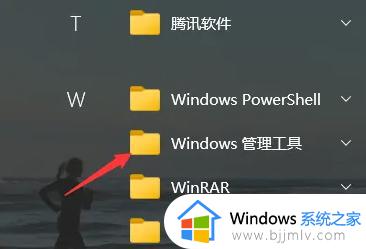
2. 在其中就能找到“碎片整理和优化驱动器”功能了。

3. 首先进入系统桌面,点击“此电脑”。
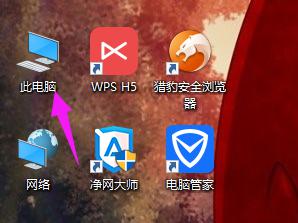
4. 接着进入“文件资源管理器”,在右边列表中,点击“此电脑”。
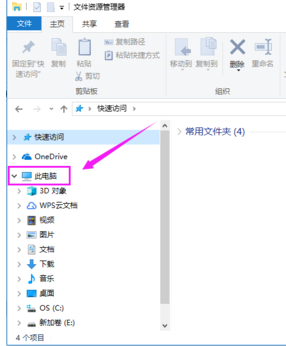
5. 然后随便点击电脑那个磁盘,接着点击上面的选项卡“管理”。
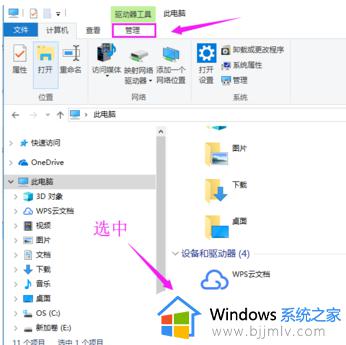
6. 随后在其命令下,选择“优化”。
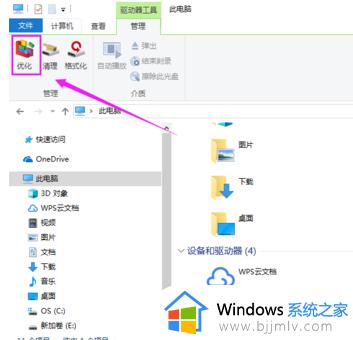
7. 下面弹出“优化驱动器”对话框,选中某个磁盘,点击“优化”。
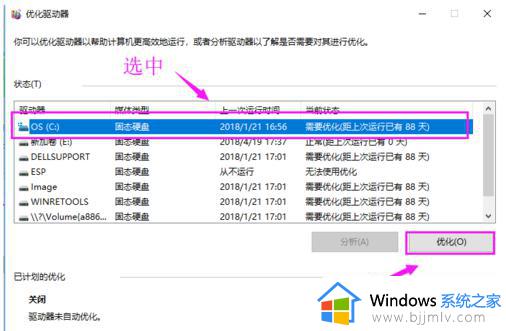
8. 这时,就会看到正在整理磁盘,等待磁盘碎片整理完成就好了。
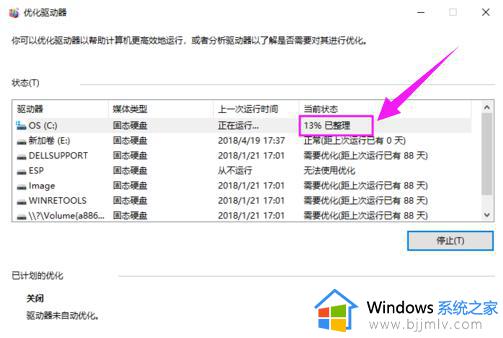
这就是小编给大家分享的关于win10系统碎片整理的方法了,如果你也有相同需要的话,可以按照上面的方法来操作就可以了,希望本文能够对大家有所帮助。
win10碎片整理在电脑的哪个位置 win10系统碎片整理的方法相关教程
- win10磁盘整理碎片怎么操作 win10系统如何整理磁盘碎片
- windows10整理磁盘碎片步骤 windows10怎么整理磁盘碎片
- win10硬盘碎片怎么清理 win10磁盘碎片清理的方法
- win10的照片查看器在哪个位置 win10电脑照片查看器位置介绍
- win10主题图片在哪里找到的 win10系统主题图片在哪个文件夹
- win10主题背景图片在哪个文件夹 win10桌面背景图片存储位置
- win10电脑无法打印图片怎么办 win10系统打印不了图片处理方法
- win10图片打不开怎么回事 win10系统无法打开图片处理方法
- win10系统怎么设置锁屏图片 win10锁屏图片在哪里设置
- win10电脑属性在哪里找 win10系统属性在哪个位置
- win10如何看是否激活成功?怎么看win10是否激活状态
- win10怎么调语言设置 win10语言设置教程
- win10如何开启数据执行保护模式 win10怎么打开数据执行保护功能
- windows10怎么改文件属性 win10如何修改文件属性
- win10网络适配器驱动未检测到怎么办 win10未检测网络适配器的驱动程序处理方法
- win10的快速启动关闭设置方法 win10系统的快速启动怎么关闭
win10系统教程推荐
- 1 windows10怎么改名字 如何更改Windows10用户名
- 2 win10如何扩大c盘容量 win10怎么扩大c盘空间
- 3 windows10怎么改壁纸 更改win10桌面背景的步骤
- 4 win10显示扬声器未接入设备怎么办 win10电脑显示扬声器未接入处理方法
- 5 win10新建文件夹不见了怎么办 win10系统新建文件夹没有处理方法
- 6 windows10怎么不让电脑锁屏 win10系统如何彻底关掉自动锁屏
- 7 win10无线投屏搜索不到电视怎么办 win10无线投屏搜索不到电视如何处理
- 8 win10怎么备份磁盘的所有东西?win10如何备份磁盘文件数据
- 9 win10怎么把麦克风声音调大 win10如何把麦克风音量调大
- 10 win10看硬盘信息怎么查询 win10在哪里看硬盘信息
win10系统推荐